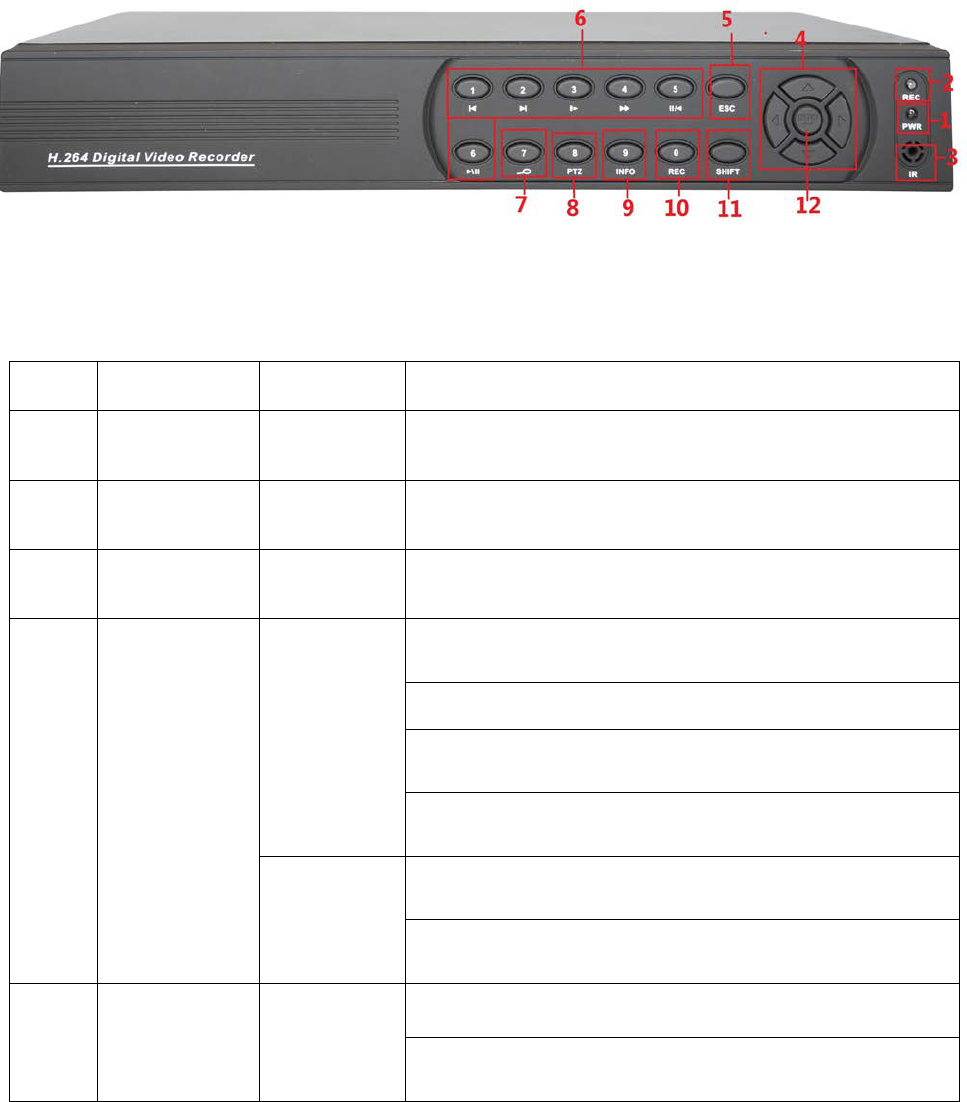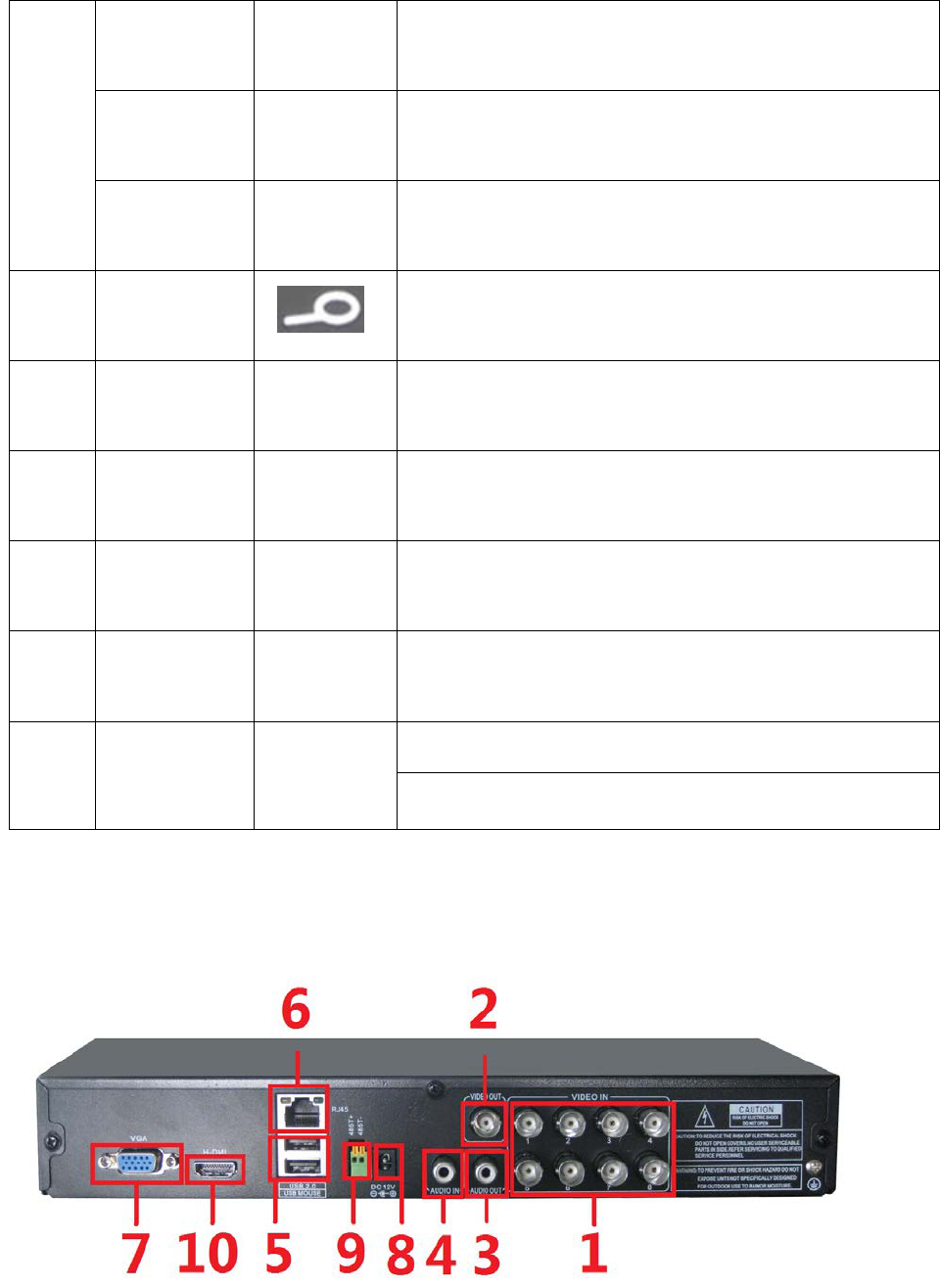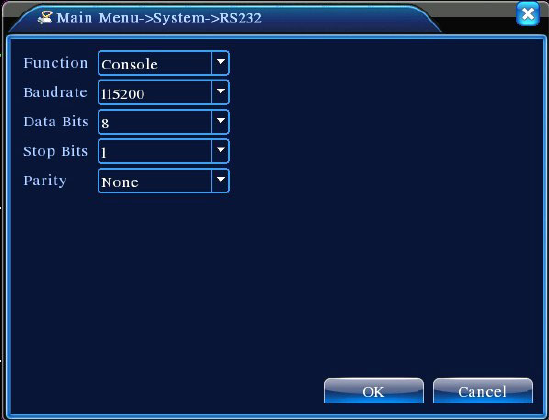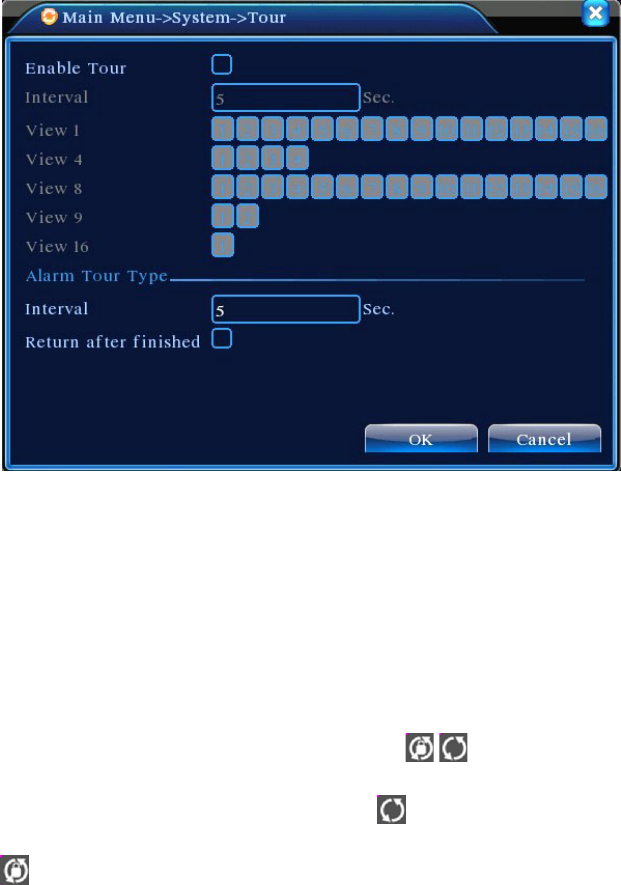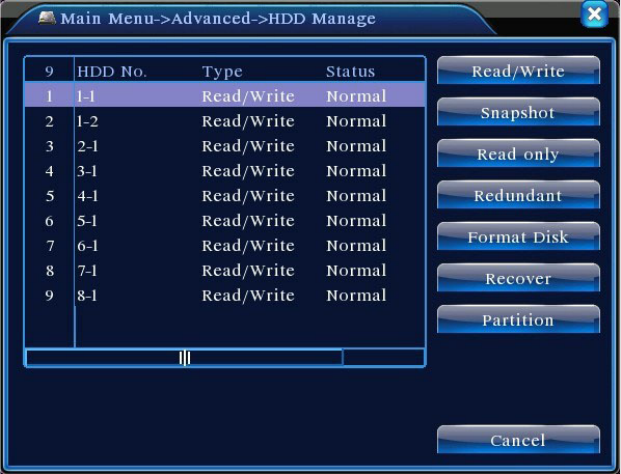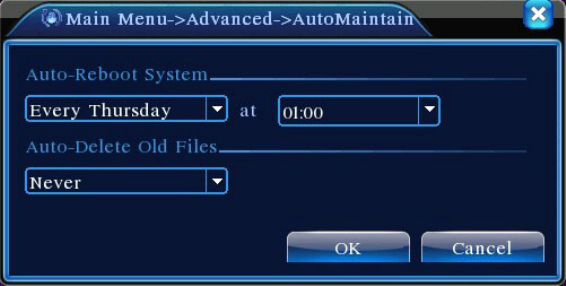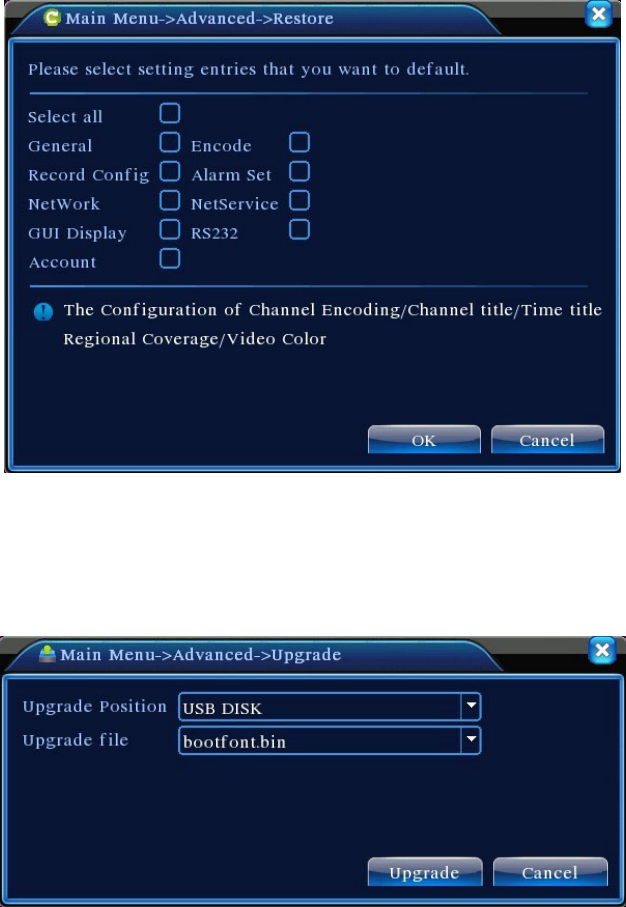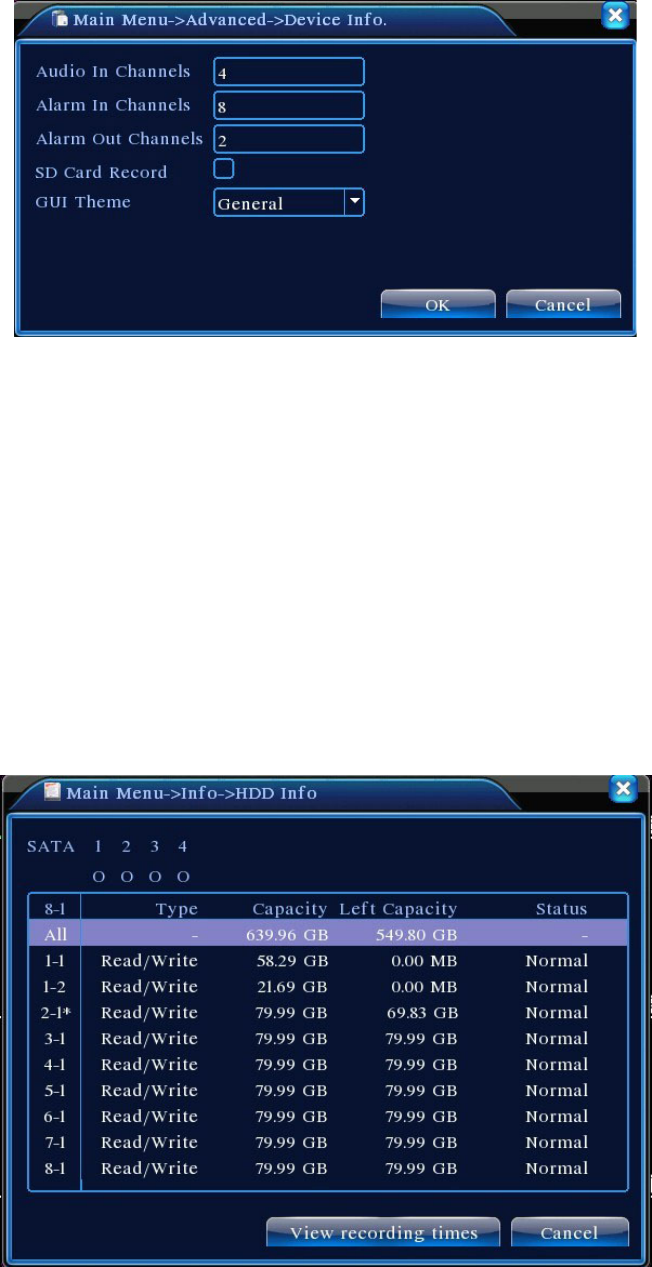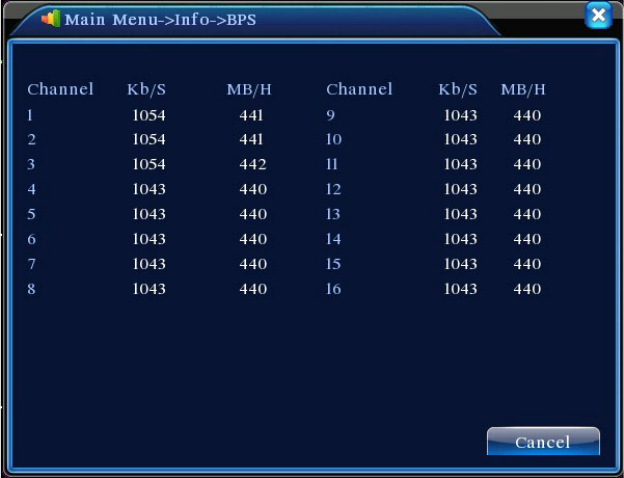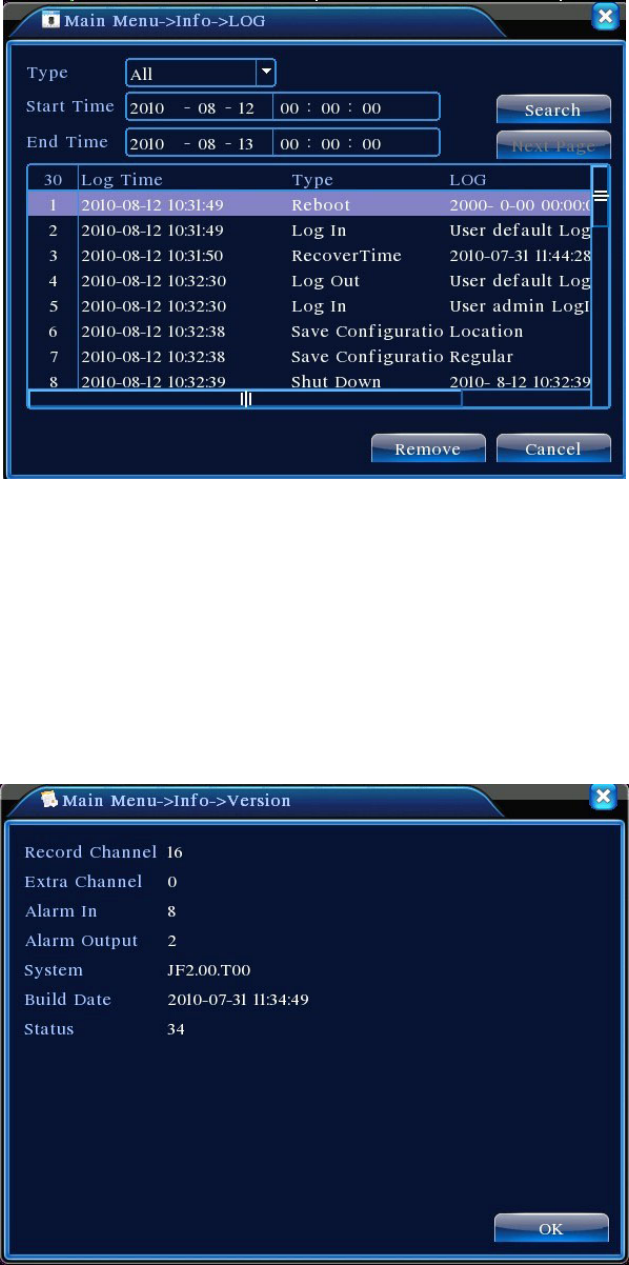Inhoudsopgave
Hoofdstuk 1 Inleiding ............................................................................................................................................... 4
1.1 Overzicht van het apparaat ............................................................................................................................ 4
1.2 Belangrijkste functies .................................................................................................................................... 4
Hoofdstuk 2 Inspectie bij het uitpakken en kabelaansluitingen ......................................................................... 7
2.1 Uitpakken ...................................................................................................................................................... 7
2.2 Rekmontage .................................................................................................................................................. 7
2.3 Voorpaneel .................................................................................................................................................... 8
2.4 Aansluitschema ............................................................................................................................................. 9
2.5 In-/uitgangen audio/video ........................................................................................................................... 10
2.5.1 Aansluiten video-ingang .............................................................................................................. 10
2.5.2 Kiezen en aansluiten van video-uitgangsapparatuur .............................................................. 10
2.5.3 Ingang audiosignaal ..................................................................................................................... 11
2.5.4 Audio-uigang: ................................................................................................................................ 11
Hoofdstuk 3 Basisbediening ................................................................................................................................. 13
3.1 Inschakelen ................................................................................................................................................. 13
3.2 Uitschakelen ................................................................................................................................................ 13
3.3 Aanmelden .................................................................................................................................................. 14
3.4 Voorbeschouwing ........................................................................................................................................ 15
3.5 Snelstart vanaf bureaublad .......................................................................................................................... 15
3.5.1 Hoofdmenu .................................................................................................................................... 16
3.5.2 Videoweergave ............................................................................................................................. 16
3.5.3 Bediening opname ....................................................................................................................... 20
3.5.4 Alarmuitgang ................................................................................................................................. 21
3.5.5 Bediening PTZ .............................................................................................................................. 22
3.5.6 Beeldkleur ...................................................................................................................................... 28
3.5.7 Regelen uitvoer ............................................................................................................................. 28
3.5.8 Systeem uitschakelen .................................................................................................................. 29
3.5.9 Pagina wisselen ............................................................................................................................ 29
Hoofdstuk 4 Hoofdmenu ....................................................................................................................................... 30
4.1 Navigatie hoofdmenu .................................................................................................................................. 30
4.2 Video-opnamefuncties................................................................................................................................. 32
4.2.1 Instellingen opname ..................................................................................................................... 33
4.2.2 Beeldopslag ................................................................................................................................... 34
4.2.3 Videoweergave ............................................................................................................................. 36
4.2.4 Video back-up ............................................................................................................................... 36
4.3 Alarm .......................................................................................................................................................... 37
4.3.1 Bewegingsdetectie ....................................................................................................................... 37
4.3.2 Videomaskering ............................................................................................................................ 40
4.3.3 Videoverlies ................................................................................................................................... 41
4.3.4 Alarmingang .................................................................................................................................. 42
Pagina 2